Нақты ғылымдарда әртүрлі формулаларды жазғанда «шаршы» дәрежесі жиі қолданылады. Мысалы, математикада. Төменде мәтіндік редакторлардағы санды күшке көтерудің барлық жолдарын қарастырамыз. Қандай кеңестер тапсырманы жеңуге көмектеседі? Мұны істеу қаншалықты қиын? Мұның бәрі әрі қарай қарастырылатын болады. Тіпті жаңадан келген компьютер пайдаланушысы сандарды қуатқа көтеру дағдыларын меңгере алады. Біздің жағдайда квадрат.
Таңбалық енгізу
Бірінші сценарий - арнайы қосымша таңбалармен жұмыс істеу. Әдетте мұндай әдіс «көзге таныс» орындау мүмкін емес санның дәрежесін көрсетуге көмектеседі. Мысалы, блокнотта.
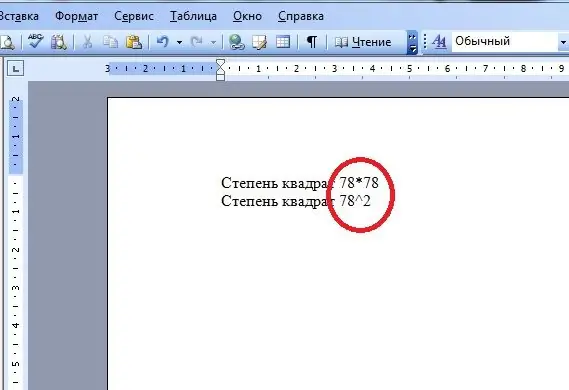
Тапсырманы орындау үшін пайдаланушыға:
- "шаршы" дәрежесі тағайындалатын санды жазыңыз.
- Жазбаның соңына ^ белгісін қойыңыз. Мұны пернетақтаның жоғарғы жағындағы 6 түймешігі арқылы жасауға болады.
- "Қақпақтан" кейін 2 санын қойыңыз
Осындаболды. a^2 түріндегі жазба шығады. Бұл электрондық құжаттардағы дәрежені көрсетудің бірінші жолы.
Қарапайым белгілеу
Алайда, ол өз түріндегі жалғыз адам болудан алыс. Математикада квадраттауды (сонымен қатар кез келген басқа күшке) басқа жолмен айтуға болады. Дәл қалай?
Осы немесе басқа санды өзіне көбейту арқылы. Мұндай жағдайларда сізге мына әрекеттерді орындау қажет:
- "шаршы" дәрежесіне көтерілетін санды жазыңыз.
- белгісін қойыңыз. Ол көбейтуді білдіреді.
- Бірінші санды қайталаңыз.
Ол 33 сияқты болуы керек. Мұндай белгіні дәреже көрсеткіші деп санауға болады.
Мәтінді пішімдеу
"шаршы" қалай дәрежеге шығады? Бұл өте оңай. Ең бастысы - не істеу керектігін білу. Қолда бар тапсырма, қазірдің өзінде сендіру мүмкін болғандықтан, көптеген шешімдер бар. Содан кейін біз көбірек "жағымды" трюктерді қарастырамыз.
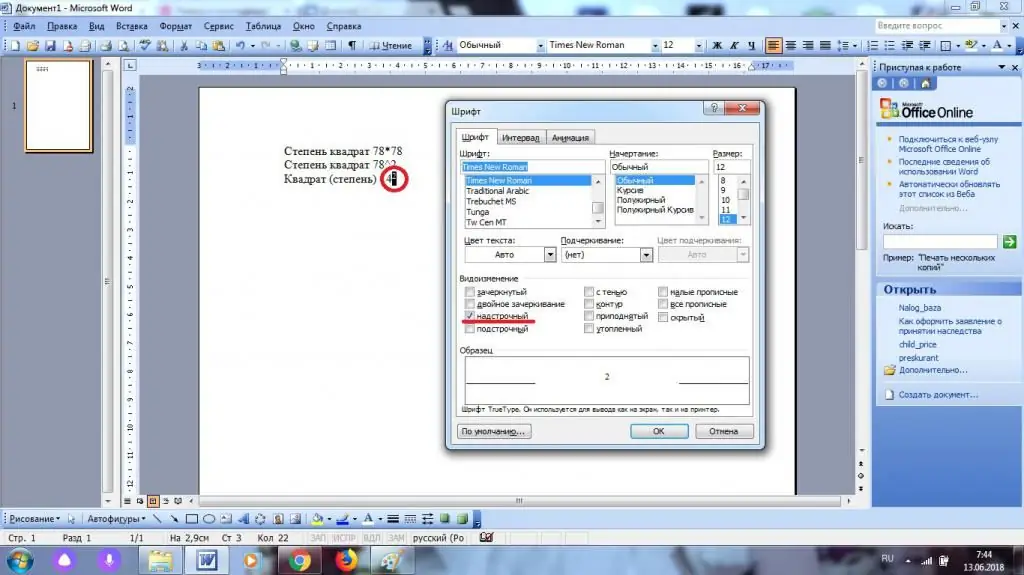
Мысалы, бар мәтінді дұрыс пішімдеу арқылы мәселені шешуге болады. Идеяны жүзеге асыруға арналған нұсқаулық келесі пішінде болады:
- Квадрат дәрежесіне көтерілетін санның соңына 2 санын қойыңыз.
- Сәйкес элементті таңдаңыз. Тек ол керек.
- "Формат" - "Қаріп" бөліміне өтіңіз.
- "Бастырма" құсбелгісін қойыңыз.
- Өзгерістердің күшіне енуін растаңыз.
Жылдам, қарапайым және өте ыңғайлы. Осылайша, пайдаланушыларсандарды және тіпті сөздерді кез келген дәрежеге көтеру үшін ерекше қиындық. Көрнекі түрде бұл сценарийдің нәтижесі бұрын талқыланған әдістерге қарағанда қуантады.
Арнайы қою
«Квадрат» дәрежесін қаласаңыз, бөлек таңба ретінде енгізуге болады, бірақ іс жүзінде мұндай әдіс ешқашан табылмайды. Word бағдарламасында «Кірістіру» деп аталатын мүмкіндік бар. Егер ол дұрыс пайдаланылса, пайдаланушы мәтіндік құжаттарды дұрыс пішімдей алады. Ал санды қуатқа шығару қиын болмайды.
Біздің жағдайда келесі әрекеттерді орындау керек:
- Мәтіндік редакторға өтіп, курсорды дәреже басып шығарылатын жерге қойыңыз.
- "Кірістіру" қойындысына өтіңіз. Ол Word құралдар тақтасында жолдың жоғарғы жағында орналасқан.
- "Символ" опциясын таңдаңыз.
- "Ұяшықтың" жоғарғы шекарасына қарай ығысқан 2 санын табыңыз. Мысалы, Vani қаріптер жинағында "Квадрат" дәреже белгісін оңай табуға болады.
- Таңдалған таңбаның нобайын екі рет басыңыз.
- Мәтіндік өңдегіштің ортасындағы шағын диалогты жабыңыз.
Бұл орналасу мәтінге «шаршы» таңбасын енгізуге мүмкіндік береді, бірақ ол шынайы өмірде жиі кездесе бермейді. Бұл қажетті белгіні табудың қиындығына байланысты. Оған қоса, пайдаланушылар қарапайым және жан-жақты трюктерді пайдалана алады.
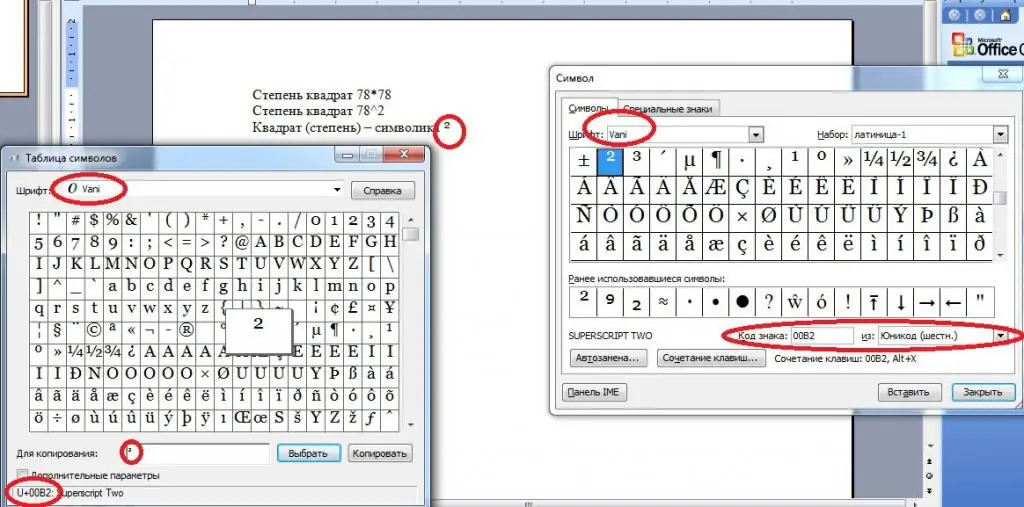
Терезелерді құтқаруға
Дәреже«шаршы» арнайы таңбаларды енгізу арқылы жазу ұсынылады. Біз 2 саны туралы төмендеу және жолдың жоғарғы жағына ығысу туралы айтып отырмыз. Оқиғаларды дамыту сценарийлерінің бірін қарастырдық.
"Word" қызметтерінен басқа Windows утилиталарын пайдалануға болады. Ол үшін сізге қажет:
- "Символдар кестесіне" өтіңіз. Оны «Бастау» мәзірі арқылы табу ұсынылады.
- Пайда болған терезеде "Квадрат градус" белгісін табыңыз. Мұны істеудің ең жақсы жолы - Vani қаріптер жинағы.
- Тінтуір курсорымен сәйкес таңбаны таңдап, «Таңдау» түймесін басыңыз.
- "Көшіру" түймесін басыңыз.
Ары қарай не болады? Өңделетін мәтіндік құжатты ашып, одан кейін кез келген белгілі және ыңғайлы жолмен дәреже белгісін енгізуге болады.
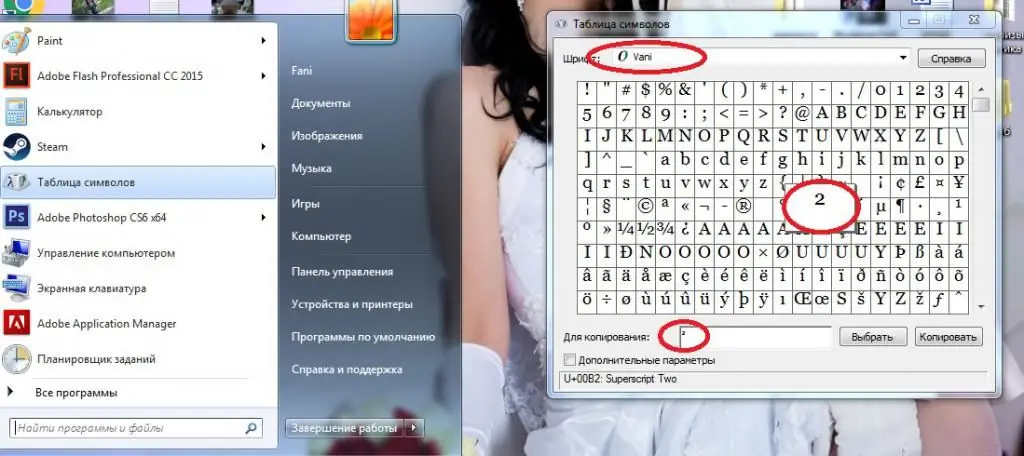
Бұл бұрын ұсынылған нұсқауларға балама. Бұл соншалықты жиі емес, бірақ бұл туралы ұмытпау керек.
Формулалар құрастыру
"Квадрат" дәрежесі пайдаланушылар математикалық формулаларды пайдаланып мәтіндік құжаттарға кірістіре алады. Word бағдарламасында бұл бірнеше минутта жасалады. Бұл тапсырманың ең жақсы шешімі.
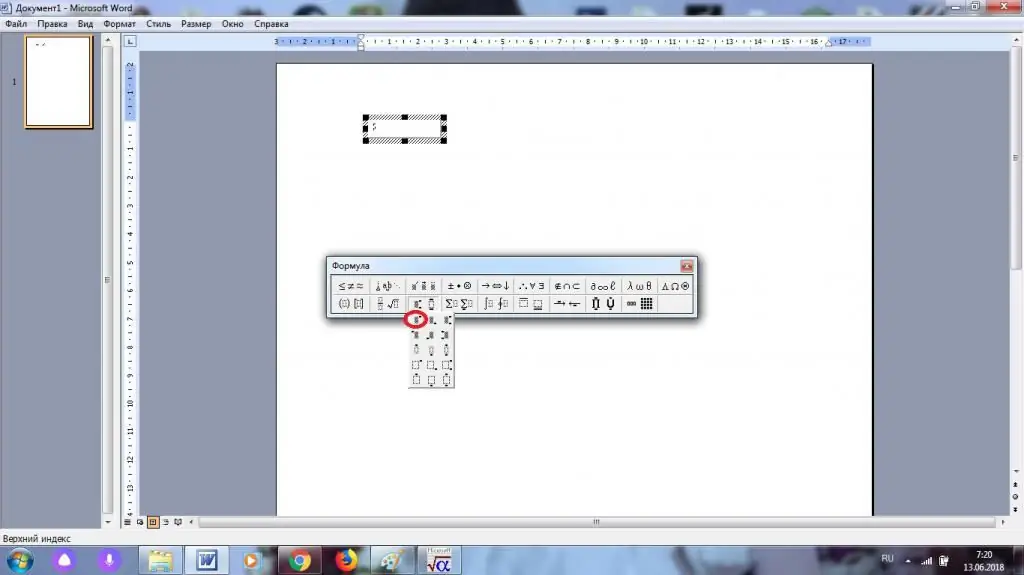
Әрекеттер алгоритмі келесідей болады:
- "Word" қолданбасын ашып, "Кірістіру" қойындысына өтіңіз.
- Қолжетімді ішкі элементтер тізімін кеңейтіп, сол жерден "Нысан" таңдаңыз.
- МаркMicrosoft теңдеуі.
- Дәрежелері бар түймені басыңыз. Жоғарғы оң жақта бос өрістің суреті бар формуланы басу керек.
- "шаршы" дәрежесіне көтерілетін санды жазыңыз.
- Санның жоғарғы жағындағы өрісте 2 санын көрсетіңіз.






